3dhome如何按实际尺寸进行画图
作者:网友整理
3dhome中文版(3D户型画图软件) v4.1.1 安卓版 30M / 简体中文
点击下载
门窗画图算料app软件1.2 36.69M / 简体中文
点击下载
涂鸦画图2025v8.10.4 26.54M / 简体中文
点击下载很多使用3dhome的小伙伴都想知道3dhome如何按实际尺寸进行画图,那么这次小编就为大家好好说到说到这款软件的使用方法,另外这款软件的各种特性特点小编也会为大家一一解答,另外如果您没有使用过这款软件的话可以在本站下载3dhome授权版,已经破解的版本,非常好用,快来试试吧!
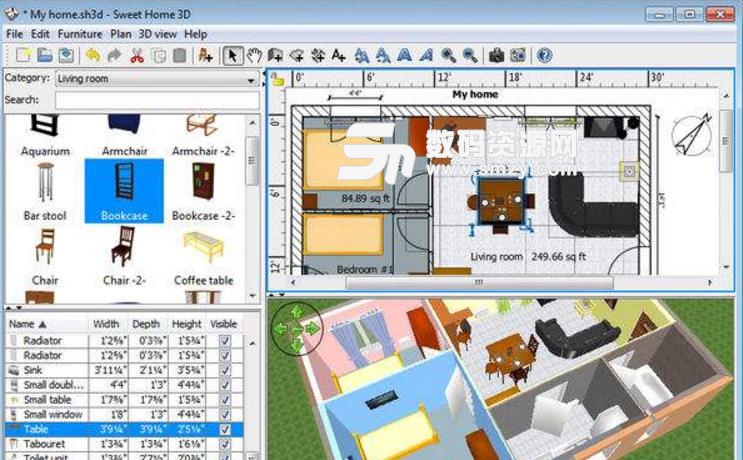
3dhome如何按实际尺寸进行画图:

3dhome使用方法:
首次进入界面会开始建房向导,先取消,再关闭当前窗口
这个时候界面上端会唯有三个选项,选择文件--更改单位(因为程序本身是国外软件,因此默认用的是英制),改为我国用的公制即可
更改完成后开始进入建房向导
第一项为建造整栋住宅,第二项为建立单层。我们先用第二项,建造一个自己的房间
接下来是选择楼层、车库、阳台等设置,演示的话就从简吧
而后是设置厨房、浴室等起居室,如果不确定数量的话可以全部选择,因为之后是可以删除的
点击完成就能看到当前的房间布局
编辑区域中,可以任何改变房间大小、方向与位置,对于不需要的房间可以按delete删除
点击工具--建房向导--建立房屋,可以生成平面图
点击摄像机--楼层预览,可以看到当前楼房的立体图。上方的工具栏可以帮你调整视角
单击摄像机,用鼠标在平面图中拉一条线,可以生成这个视角的三维视图
软件特别说明
本站的3dhome下载专题中还有其他相关资讯哦!
加载全部内容